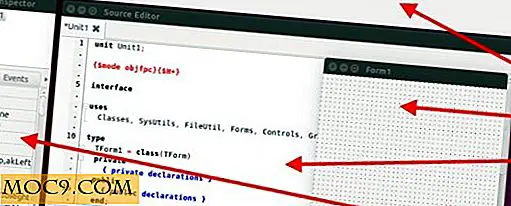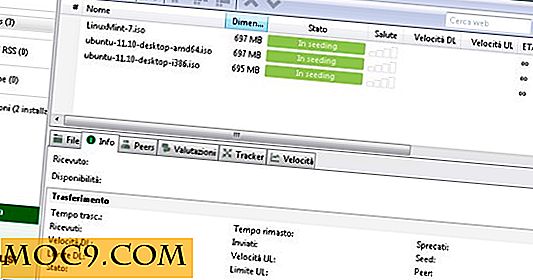Πώς να διορθώσετε τα ζωντανά πλακάκια που δεν ενημερώνουν το ζήτημα στα Windows 10
Η Microsoft εισήγαγε τη λειτουργία Live Tiles στο μενού "Έναρξη" εδώ και πολύ καιρό στα Windows 8. Αυτά τα ζωντανά πλακάκια είναι αρκετά χρήσιμα καθώς εμφανίζουν πληροφορίες και την κατάσταση των εφαρμογών. Για παράδειγμα, η εφαρμογή "Καιρός" χρησιμοποιεί τα ζωντανά πλακάκια για να εμφανίζει πληροφορίες γρήγορου καιρού, η εφαρμογή "Ηλ." Εμφανίζει τα πρόσφατα μηνύματα ηλεκτρονικού ταχυδρομείου, η εφαρμογή Ημερολόγιο εμφανίζει τα επερχόμενα ραντεβού ή τα συμβάντα σας, η εφαρμογή Νέα εμφανίζει τα τελευταία νέα κ.λπ.
Καθώς είναι καλές και χρήσιμες όπως τα ζωντανά πλακάκια, μερικές φορές κολλάνε και δείχνουν τις ίδιες πληροφορίες χωρίς καμία ενημέρωση. Για να επιλύσετε αυτό το ζήτημα των ζωντανών πλακιδίων που δεν ενημερώνουν το ζήτημα, μπορείτε να κάνετε τα Windows να ξεπλένουν αυτόματα τα ζωντανά πλακάκια κάθε φορά που τερματίζετε το σύστημά σας. Αυτό αναγκάζει τα ζωντανά πλακίδια να ενημερώνονται όταν ενεργοποιείτε το σύστημα.
Σχετικά : Πώς να καθορίσετε κενά πλακάκια στο μενού Έναρξη των Windows 10
Flush ζωντανά πλακάκια στα Windows 10
Όπως και με πολλά πράγματα, μπορούμε να χρησιμοποιήσουμε το εύχρηστο μητρώο των Windows για αυτόματη εκκαθάριση ζωντανών πλακιδίων όταν κλείνετε το σύστημά σας. Πριν επεξεργαστείτε το μητρώο, δημιουργήστε αντίγραφα ασφαλείας ώστε να μπορείτε να το επαναφέρετε αν κάνετε λάθη ή εάν κάτι πάει στραβά.
Για να ξεκινήσετε, αναζητήστε regedit από το μενού Έναρξη, κάντε δεξί κλικ σε αυτό και επιλέξτε την επιλογή "Εκτέλεση ως διαχειριστής" για να ανοίξετε τον Επεξεργαστή Μητρώου των Windows με δικαιώματα διαχειριστή.

Στο μητρώο των Windows, μεταβείτε στην ακόλουθη τοποθεσία. Για να διευκολύνετε τα πράγματα, αντιγράψτε την παρακάτω διαδρομή, επικολλήστε τη στη γραμμή διευθύνσεων και πατήστε το κουμπί Enter. Αυτή η ενέργεια θα σας μεταφέρει αυτόματα στο απαιτούμενο κλειδί.
HKEY_CURRENT_USER \ SOFTWARE \ Πολιτικές \ Microsoft \ Windows \

Μόλις είστε στο κλειδί στόχου, θα πρέπει να δημιουργήσουμε ένα νέο κλειδί και αξία για να κάνετε την αυτόματη εργασία κεραυνό ζωντανής κεραμικής. Για να το κάνετε αυτό, κάντε δεξί κλικ στο πλήκτρο "Windows" και επιλέξτε την επιλογή "New" και στη συνέχεια "Key".

Ονομάστε το νέο κλειδί "Explorer" και πατήστε το πλήκτρο Enter στο πληκτρολόγιό σας. Αυτό είναι το πώς φαίνεται όταν ολοκληρώσατε τη δημιουργία και την ονομασία του κλειδιού.

Αφού δημιουργήσετε το κλειδί, επιλέξτε το, κάντε δεξί κλικ στον δεξιό πίνακα και επιλέξτε την επιλογή "Νέα -> Τιμή DWORD (32-bit)".

Η παραπάνω ενέργεια θα δημιουργήσει μια κενή τιμή DWORD. Ονομάστε τη νέα τιμή "ClearTilesOnExit".

Τώρα πρέπει να αλλάξουμε τα προεπιλεγμένα δεδομένα τιμής. Για να το κάνετε αυτό, κάντε διπλό κλικ στη νέα τιμή που δημιουργήθηκε. Στο παράθυρο "Επεξεργασία τιμής", πληκτρολογήστε "1" στο πεδίο Δεδομένα τιμής και κάντε κλικ στο κουμπί "OK" για να αποθηκεύσετε τις αλλαγές.

Έτσι φαίνεται πως τελειώσατε με τις αλλαγές.

Αυτό είναι. Απλά επανεκκινήστε το σύστημά σας για να πραγματοποιήσετε τις αλλαγές. Από τώρα και στο εξής, τα Windows θα ξεπλύνουν αυτόματα ζωντανά πλακάκια όταν τερματίσετε το σύστημά σας. Όταν το ενεργοποιείτε ξανά, τα ζωντανά κεραμίδια θα ενημερώνονται αυτόματα με νέες πληροφορίες.
Εάν θέλετε ποτέ να ακυρώσετε τις αλλαγές που κάναμε, κάντε δεξί κλικ στην επιλογή "ClearTilesOnExit" κάνοντας δεξί κλικ πάνω του και επιλέγοντας την επιλογή "Delete". Αυτή η ενέργεια θα σταματήσει αυτόματα κεραμιδιών στα Windows 10.
Σχόλιο παρακάτω μοιράζεστε τις σκέψεις και τις εμπειρίες σας σχετικά με τη χρήση της παραπάνω μεθόδου για να διορθώσετε τα ζωντανά πλακίδια που δεν ενημερώνουν το ζήτημα στα Windows 10.
Πιστωτικές εικόνες: John Swindells